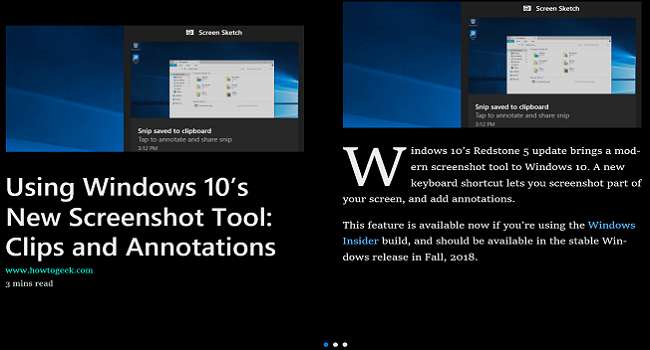
La Vista de lectura en Microsoft Edge elimina anuncios e imágenes innecesarias, simplificando las páginas para la lectura. Es ideal para leer artículos largos, en los que no quieres que todo ese desorden te distraiga.
Safari fue pionero en este tipo de vista de lectura, pero otros navegadores como Firefox y Edge han comenzado a adoptarlo. Puede usar la Vista de lectura en la versión de escritorio de Edge, pero Microsoft aún tiene que agregarla a la versión móvil del navegador.
Habilitación de la vista de lectura
Una vez que haya encontrado un artículo que desea leer, habilite la Vista de lectura haciendo clic en el ícono del libro negro a la derecha de la barra de direcciones o presionando Ctrl + Shift + R. Si la Vista de lectura no está disponible para la página que estás viendo, el ícono aparecerá atenuado.

Después de hacer clic en el icono Vista de lectura, se vuelve azul y la página se reformatea completamente para una mejor legibilidad. Edge elimina elementos de navegación de la página, agrega un tiempo de lectura estimado y divide la página como si estuviera leyendo un libro. Cuando se desplaza, las páginas se desplazan horizontalmente.

Si hace clic en cualquier parte del artículo, aparece una barra de configuración con algunas opciones. Puede (de izquierda a derecha) ajustar el tamaño del texto y el fondo, activar la narración de audio, acceder a las herramientas gramaticales (que debe descargar), imprimir la página e ingresar al modo de pantalla completa.
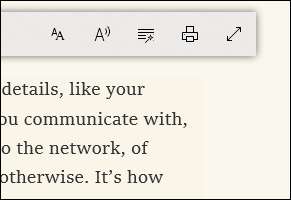
Reader View es una característica sorprendente que simplifica la visualización de artículos y le permite concentrarse en el contenido que realmente le interesa. Es un complemento perfecto para los navegadores web para las personas que disfrutan de la lectura en formato largo en la web.
RELACIONADO: Cómo usar la vista de lector en Firefox






